Промените величину Цхроме кеша у оперативном систему Виндовс 10
Око 310 милиона људи користи Гоогле Цхроме(Google Chrome) као свој примарни прегледач због његове поузданости, лакоће коришћења и изнад свега базе проширења.
Гоогле Цхроме: (Google Chrome: )Гоогле Цхроме(Google Chrome) је веб претраживач на више платформи који развија и одржава Гоогле(Google) . Бесплатно је доступан за преузимање и коришћење. Подржавају га све платформе попут Виндовс(Windows) -а , Линук-(Linux) а , мацОС-а, Андроид(Android) -а итд. Иако Гоогле Цхроме(Google Chrome) нуди толико тога, и даље смета својим корисницима количином простора на диску који је потребан за кеширање веб ставки.

Кеш меморија: (Cache: )Кеш меморија(Cache) је софтверска или хардверска компонента која се користи за складиштење података и информација, привремено у рачунарском окружењу. Често га користе кеш клијенти(cache clients) , као што су ЦПУ(CPU) , апликације, веб претраживачи или оперативни системи. Кеш меморија(Cache) смањује време приступа подацима, што чини систем бржим и брзим.
Ако имате довољно простора на чврстом диску, онда додела или одвајање неколико ГБ(GBs) за кеширање није проблем јер кеширање повећава брзину странице. Али ако имате мање простора на диску и видите да Гоогле Цхроме(Google Chrome) заузима превише простора за кеширање, онда морате да изаберете опцију да промените величину кеша за Цхроме(Chrome) у Windows 7/8/10 и слободан простор на диску(free disk space) .
Ако се питате колико се кешује ваш Цхроме(Chrome) претраживач, да бисте то знали, само унесите „ chrome://net-internals/#httpCache “ у траку за адресу и притисните Ентер(Enter) . Овде можете видети простор који Цхроме(Chrome) користи за кеширање одмах поред „ Тренутна(Current) величина“. Међутим, величина се увек приказује у бајтовима.
Штавише, Гоогле Цхроме(Google Chrome) вам не дозвољава да промените величину кеша на страници са подешавањима, али можете ограничити величину кеша Цхроме -а у (Chrome)Виндовс(Windows) -у .
Након што проверите простор који Гоогле Цхроме(Google Chrome) заузима за кеширање, ако сматрате да треба да промените величину кеша за Гоогле Цхроме(Google Chrome) , следите доле наведене кораке.
Као што се види изнад, Гоогле Цхроме(Google Chrome) не пружа никакву опцију за промену величине кеша директно са странице са подешавањима; прилично је лако то учинити у Виндовс(Windows) -у . Све(All) што треба да урадите је да додате ознаку пречици Гоогле Цхроме- а. (Google Chrome)Када се заставица дода, Гоогле Цхроме(Google Chrome) ће ограничити величину кеша у складу са вашим подешавањима.
Како променити величину кеша Гоогле Цхроме-(Google Chrome Cache Size) а у оперативном систему Виндовс 10(Windows 10)
Пратите доле наведене кораке да бисте променили величину кеша Гоогле Цхроме- а у (Google Chrome)оперативном систему Виндовс 10(Windows 10) :
1. Покрените Гоогле Цхроме(Google Chrome) помоћу траке за претрагу или кликом на икону доступну на радној површини.
2. Када се Гоогле Цхроме(Google Chrome) покрене, његова икона ће се приказати на траци задатака(Taskbar) .

3. Кликните десним тастером миша(Right-click ) на Цхроме(Chrome) икону доступну на траци задатака.(Taskbar.)

4. Затим поново кликните десним тастером миша(right-click ) на опцију Гоогле Цхроме( Google Chrome) доступну у менију који ће се отворити.

Такође прочитајте: (Also Read:) Исправите грешку ЕРР_ЦАЦХЕ_МИСС у Гоогле Цхроме-у(Fix ERR_CACHE_MISS Error in Google Chrome)(Fix ERR_CACHE_MISS Error in Google Chrome)
5. Отвориће се нови мени(Menu) — одатле изаберите опцију ' Својства '.(Properties)

6. Затим ће се отворити дијалог Гоогле Цхроме Пропертиес . (Google Chrome Properties dialog box)Пређите на картицу Пречица(Shortcut) .
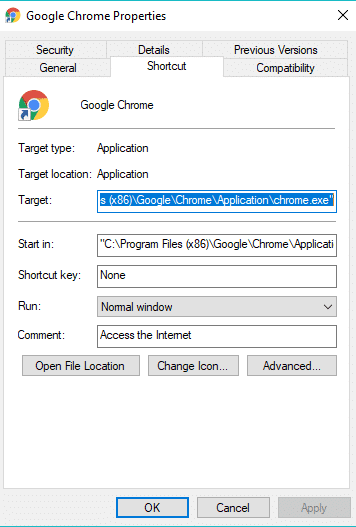
7. На картици Пречица, тамо ће бити поље Циљ . (Target)Додајте следеће на крај путање датотеке.

8. Величина коју желите да Гоогле(Google) Цхроме користи за кеширање (For example -disk-cache-size=2147483648).
9. Величина коју ћете поменути биће у бајтовима. У горњем примеру, величина која је дата је у бајтовима и једнака је 2 ГБ.
10. Након што сте споменули величину кеша, кликните на дугме ОК(OK) доступно на дну странице.
Препоручено:(Recommended:)
- Како користити враћање система на Виндовс 10(How to use System Restore on Windows 10)
- Како избрисати историју прегледања на Андроид уређају(How to Delete Browsing History on Android Device)
Након што довршите горе наведене кораке, биће додата ознака величине кеша и успешно сте променили величину кеша за Гоогле(Google) Цхроме у оперативном систему Виндовс 10(Windows 10) . Ако икада пожелите да уклоните ограничење кеша за Гоогле(Google) Цхроме, једноставно уклоните ознаку –диск-цацхе-сизе и ограничење ће бити уклоњено.
Related posts
Како онемогућити или омогућити режим читача у Цхроме-у у оперативном систему Виндовс 10
Решите проблем ЕРР_ЦОННЕЦТИОН_ТИМЕД_ОУТ у Цхроме-у на Виндовс 10
Гоогле мапе не раде на Цхроме-у у оперативном систему Виндовс 10
Грешка ЕРР_СОЦКЕТ_НОТ_ЦОННЕЦТЕД у Цхроме-у на Виндовс 10
Како уклонити црну кутију у Цхроме претраживачу у оперативном систему Виндовс 10
Како поправити кеш икона у оперативном систему Виндовс 10
Преузмите подешавање програма Гоогле Цхроме ван мреже за Виндовс 10 рачунар
Где се чувају снимци екрана? Промените њихову локацију у Виндовс 10 -
Како променити подразумевани претраживач: Цхроме, Фирефок, Едге на Виндовс 10
Поново изградите кеш фонтова у оперативном систему Виндовс 10
Поправите нестанак траке за померање Цхроме-а у оперативном систему Виндовс 10
Како инсталирати прогресивне веб апликације у Цхроме на Виндовс 10
Промените подразумевани приказ резултата претраге у фасцикли у оперативном систему Виндовс 10
Како деблокирати веб локације на Цхроме-у у оперативном систему Виндовс 10
Гоогле Цхроме се замрзава или руши на рачунару са оперативним системом Виндовс 10
Како увести лозинке из Цхроме-а у Фирефок у Виндовс 10
Како поставити Цхроме као подразумевани претраживач у оперативном систему Виндовс 10 (Фирефок и Опера)
Промените подразумеване опције искључивања у оквиру за дијалог Алт+Ф4 у оперативном систему Виндовс 10
Како деинсталирати Цхромиум на Виндовс 10
Промените боје системских елемената и величине фонта у оперативном систему Виндовс 10
